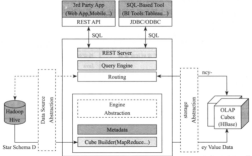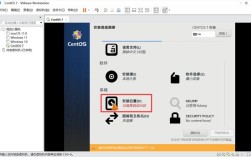在CentOS 7中,80端口通常用于运行Web服务器,如apache或Nginx,本文将详细介绍如何在CentOS 7上开放和管理80端口,包括如何检查防火墙状态、开放和关闭80端口以及查看已开放的端口。
一、检查防火墙状态

在开始配置之前,首先需要确认防火墙的状态,可以使用以下命令来查看防火墙是否正在运行:
- systemctl status firewalld
如果防火墙没有运行,可以使用以下命令启动防火墙:
- systemctl start firewalld
要使防火墙开机自启,可以使用:
- systemctl enable firewalld
二、开放 80 端口
临时开放 80 端口
临时开放 80 端口的命令如下:
- firewallcmd zone=public addport=80/tcp
这种操作在防火墙重启后会失效。
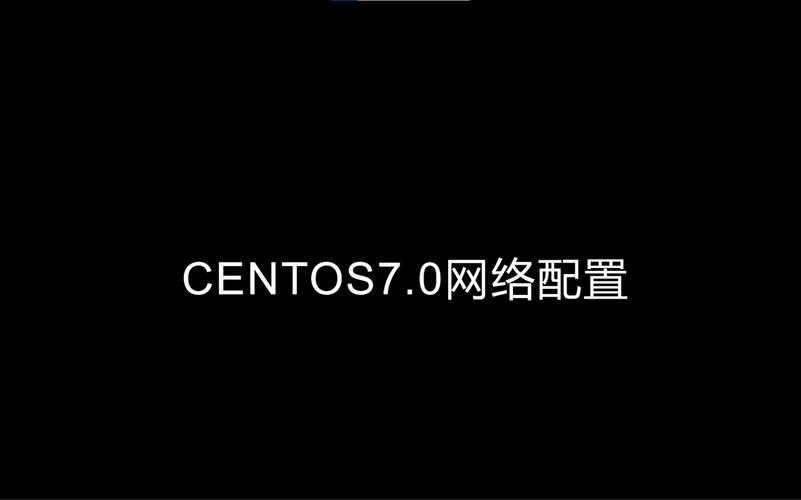
永久开放 80 端口
为了使配置永久生效,可以使用permanent参数:
- firewallcmd zone=public addport=80/tcp permanent
然后重新加载防火墙配置以使更改生效:
- firewallcmd reload
三、关闭 80 端口
临时关闭 80 端口
临时关闭 80 端口的命令如下:
- firewallcmd zone=public removeport=80/tcp
永久关闭 80 端口
要永久关闭 80 端口,可以使用:
- firewallcmd zone=public removeport=80/tcp permanent
然后重新加载防火墙配置:
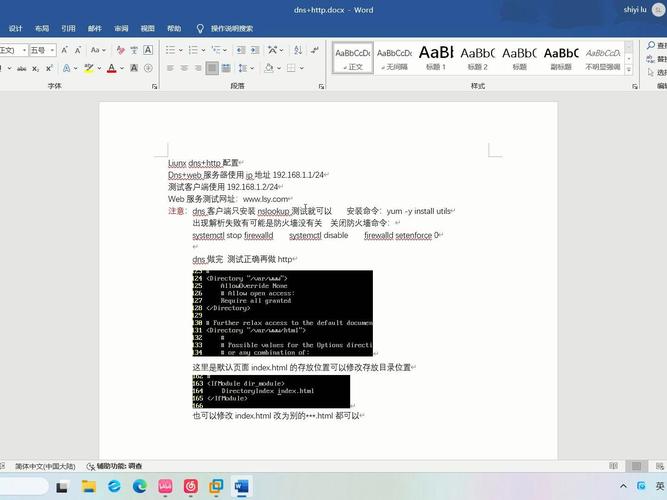
- firewallcmd reload
四、查看已开放的端口
可以使用以下命令查看当前已经开放的端口:
- firewallcmd listports
五、其他常用命令
以下是一些与防火墙相关的常用命令:
查看防火墙状态:
- firewallcmd state
重新加载防火墙配置:
- firewallcmd reload
列出支持的 zone:
- firewallcmd getzones
列出支持的服务:
- firewallcmd getservices
查询某个服务是否被支持(例如ftp):
- firewallcmd queryservice=ftp
临时开放 ftp 服务:
- firewallcmd addservice=ftp
永久开放 ftp 服务:
- firewallcmd addservice=ftp permanent
永久移除 ftp 服务:
- firewallcmd removeservice=ftp permanent
六、常见问题解答(FAQs)
Q1: 如何更改防火墙的 zone?
A1: 可以通过以下命令查看当前的 zone 配置:
- firewallcmd listallzones
要更改 zone,可以使用以下命令,将公共网络区域更改为drop:
- firewallcmd setdefaultzone=drop
Q2: 如果忘记了允许的端口,如何恢复初始设置?
A2: 可以通过重置防火墙到默认设置来实现,停止防火墙服务:
- systemctl stop firewalld
然后清空当前的配置并重启防火墙:
- firewallcmd resetallzones && systemctl restart firewalld
通过以上步骤,用户可以在 CentOS 7 上有效地管理 80 端口的开放与关闭,掌握这些基本命令可以帮助系统管理员更好地维护服务器的安全性和稳定性。